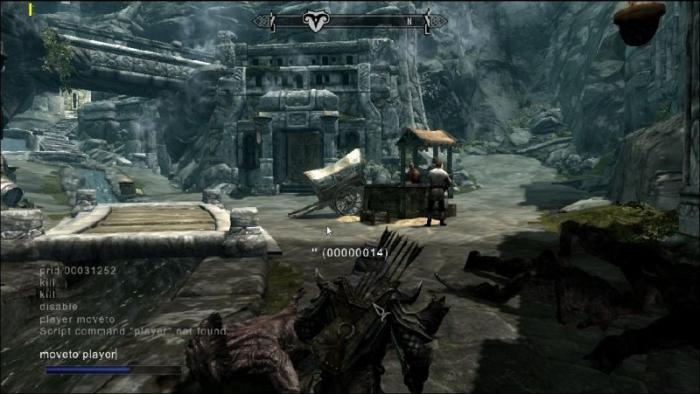Ako zmeniť jazyk v časti "Steam" a ďalšie bežné otázky súvisiace s touto službou
Steam herná platforma už dávnoje neoddeliteľnou súčasťou voľného času obrovského počtu hráčov po celom svete. Ruský segment, ktorý v roku 2015 získal druhé miesto z hľadiska popularity jeho jazyka medzi všetkými registrovanými používateľmi, nie je ďaleko za sebou.

Často však počas inštalácie programu môžetečeliť takému problému ako nesprávne dodávaný jazyk. Tí, ktorí z nejakého dôvodu nezaznamenali prechod z angličtiny na ruštinu, sa môžu počas ďalšej práce ocitnúť v pomerne ťažkej situácii. Potom ako zmeniť jazyk v "Steam" v podobnej situácii? Určite odpovieme na túto otázku v našom článku. Okrem toho sa pokúsime vyriešiť ďalší dôležitý problém, s ktorým by ste sa mohli stretnúť pri používaní služby.
Ako zmeniť jazyk v "Steam"?
Čo sa cíti pohodlne používaťna túto hernú platformu, musíte nainštalovať jazyk, ktorý je pre vás najvhodnejší. Dnes budeme uvažovať o tom, ako zmeniť jazyk v jazyku "Steam" z angličtiny na ruštinu, ale môžeme vás ubezpečiť, že táto metóda je vhodná aj na nastavenie ďalších možností.
- Spustite službu Steam a prihláste sa do svojho pracovného účtu pomocou svojho prihlasovacieho mena a hesla.
- Prejdite na kartu "Nastavenia", ktorá v anglickom znení bude vyzerať ako Nastavenia a potom ihneď v rozhraní.
- Kliknite na Jazyk a uvidíte, že teraz jazykje nainštalovaný na angličtine. Zobrazí sa celý zoznam dostupných jazykov, ktoré sú vybraté v abecednom poradí. Nájdite medzi nimi ruský a stlačte tlačidlo "OK".
- Teraz musíte povoliť reštartovanie služby, aby sa zmeny prejavili. V zobrazenom okne vyberte príslušné tlačidlo.

Ďalšie tipy
Po zmene jazyka v "Steam" a vykonaní reštartu, všetko by malo fungovať. Vývojári sa veľmi snažili urobiť ruskú verziu čo najkvalitnejšiu.
Ak chcete znova zmeniť jazyk v časti "Steam"(ako sme už povedali) a vybrať si napríklad nemčinu alebo sa vrátiť na angličtinu, potom znova vykonajte všetky vyššie uvedené akcie. Pamätajte, že často samotná hra závisí od zvoleného jazyka v klientovi. Predpokladajme, že ste si nastavili ruský jazyk, potom bude táto hra štandardne nainštalovaná, ak bude podporovaná.
Ak ste dodržali naše pokyny, ale problémako zmeniť jazyk v jazyku "Steam" je stále relevantný, odporúčame kompletne odstrániť klienta z počítača a preinštalovať. V tomto prípade si môžete vybrať jazyk v ponuke inštalácie.
Čo ak "samotný" Steam zmení jazyk na angličtinu?

Je to ďalšia dôležitá otázka, ktorej čelia používatelia služby. Keď spustíte službu Steam, zmení sa jazyk na angličtinu - čo robíte?
Metóda 1:
- Podržte klávesy Win a R a potom sa otvorí Editor databázy Registry.
- Prejdite na nasledujúcu adresu: HKEY_CURRENT_USER \ Software \ Valve \ Steam.
- Nájdite súbor s názvom Jazyky, kliknite na ňu myšou a vyberte možnosť "Upraviť".
- Zmeňte angličtinu na ruštinu a potom uložte svoje akcie kliknutím na tlačidlo "OK".
Metóda 2:
Kliknite na štítok "Steam" a zvoľte "Object". Potom pridajte "-jazyk rusky "(bez použitia úvodzoviek) a uložte zmeny.
Veľa šťastia!
</ p>